|
NASツールVer 5.50、Ver 4.80以降への
アップデートに関するご注意
NASツールのアップデート後にシステムを起動できない場合は、
下記の手順で起動システムを選択してください。
手順
1)NAS本体へ直接、モニタ/USBマウス/USBキーボードを接続します。
※マウスとキーボードは、USB2.0ポートへ接続します。


2)電源ボタンを押して、NASの電源を「ON」にします。
NASから「ピッ」音が鳴り、起動を開始したら、キーボードの下記キーを連打してください。
※キーは、モデルによって異なります。
■下記のモデルでは、'F7' キーを連打します。
・NSB-75S4DS6、
75S4DW6シリーズ
・NSB-7MS2CS6、
7MS2CW6シリーズ
・NSB-75S4DS2、
75S4DW2シリーズ
・NSB-75S4CS2、
75S4CW2シリーズ
・LSV-5S4CKS、
5S4CKWシリーズ
・LSV-MS2VKWシリーズ
■下記のモデルでは、'F12'キーを連打します。
・NSB-75S4RS6、
75S4RW6シリーズ
・NSB-75S4RS2、
75S4RW2シリーズ
3)下図の「Please select boot device:」メニューが表示されます。
キーボードの上下矢印キーを使って「Windows Boot Manager Mirror」項目を選択します。
この項目でEnterキーを押すとシステムが起動します。
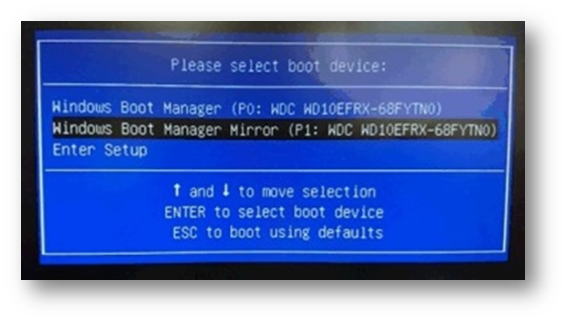
4)システムが起動した後、「RAIDビルダー」でボリュームの修復を実行してください。
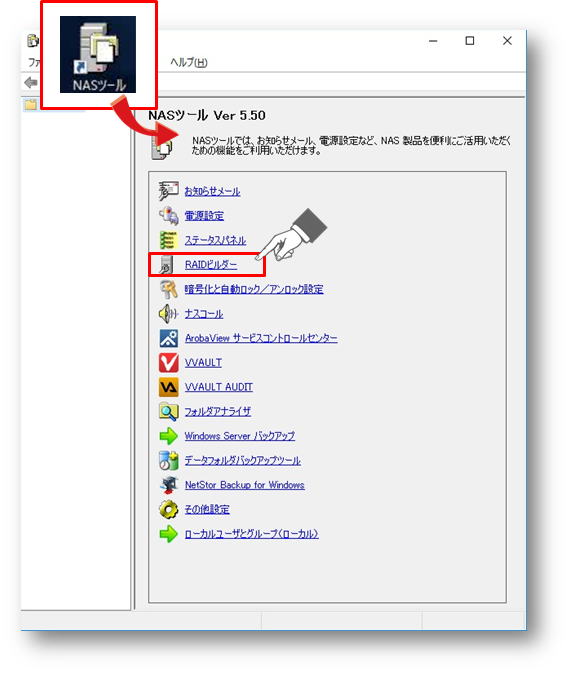
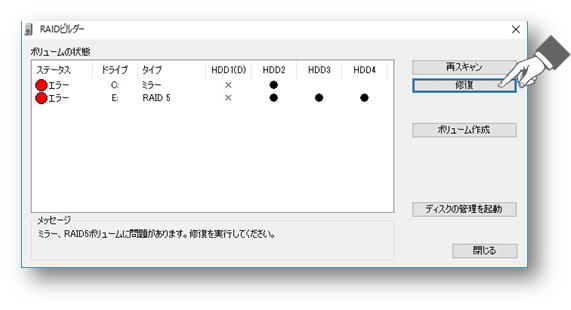
修復中にエラーが発生し、ボリュームの修復を完了できない場合は、
障害の発生したディスクをスペアディスクと交換して、修復を実行してください。
備考
NASツールの下記バージョン以降、NAS起動時のシステム選択メニュー「Windows ブートマネージャ―」は表示されず、起動するシステムは固定されます。
・Windows Storage Server 2016モデル:Ver 5.50
・Windows Storage Server 2012R2モデル:Ver 4.80
※下図「Windows ブートマネージャ―」は表示されなくなります。

そのため、過去にシステム領域に障害が発生したまま、
「Windows ブートマネージャ―」で起動システムを切り替えて運用されていた場合、
NASツールのアップデート後にシステムを起動できなくなる場合があります。
|